Excel2013如何完成这种图表级联的交互效果
图表的数据钻取是通过点击图表中的图形,利用该图形所代表的数据来生成另一个更详细的图表。如图为用公司各店铺1~6月的销售额作为数据源制作的一个饼图,当点击饼图的每一块时,就会生成相应店铺1~6月份的销售折线图(图1)。在Excel 2013中,怎样实现这种图表级联的交互效果呢?
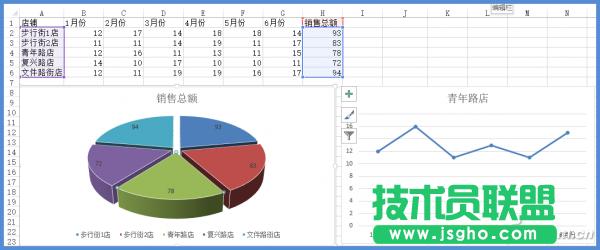
1. 制作主图表饼图
首先制作主图表——饼图。选择店铺所在列A1:A6,按下Ctrl键再选销售总额所在列H1:H6,点击“插入”选项卡中的“三维饼图”,向外适当拖动饼图的任意一块,将饼图拆开。然后,选择饼图,在“设计”选项卡上点击“添加图表元素”中的“数据标签”,选择“数据标签内”(图2)。
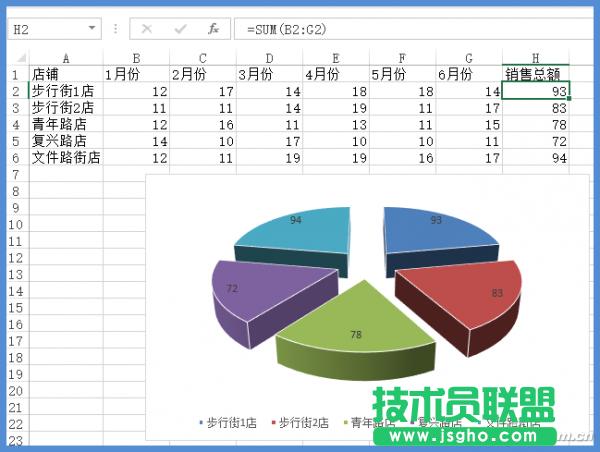
2. 交互效果巧实现
要想在Excel的图表中实现交互效果,需要借助少许VBA代码。点击“开发工具”选项卡中的“Visual Basic”按钮进入VBA编辑器,右击“VBAProject(工作簿1)”,选择“插入→类模块”,这时就会出现一个类模块文件夹;点击“+”将其展开,选择“类1”,选择“视图→属性窗口”,将类的名称改为“EventClassModule”,双击这个类进入编辑窗口,输入如图代码。接下来,双击“ThisWorkBook”,选编辑窗口左侧Wordbook,右边选Open,并输入图中代码(图3)。

小提示
图中代码的作用解释:打开工作簿时,激活工作簿中的第1个图表;当选择图表中的图形时,将图形所表达的数据所在数据源的行、列位置存放在A10、B10单元格中。
3. 制作折线图
生成折线图,关键是确定数据源。接下来就是利用A10、B10单元格中的数据来生成折线图所需要的数据源。在A8单元格输入“=OFFSET(A2,$B$10-1,0)”并填充到G8单元格(是以A2为参照系,根据$B$10-1的值返回新的引用),确定折线图的数据源。
折线图的制作和饼图类似,在此不再赘述。
扩展知识:宏安全设置
要想使用VBA代码,还需要点击“开发工具”选项卡中的“宏安全性”,选择“启用所有宏”,只有这样才能实现上述图表的数据钻取。Excel教程
……